Repare el iPhone atascado en la búsqueda usando técnicas fáciles
 Publicado por Lisa ou / 12 de mayo de 2023 09:00
Publicado por Lisa ou / 12 de mayo de 2023 09:00 Estoy navegando en línea para buscar información sobre nuestro proyecto escolar. Sin embargo, mi iPhone tarda demasiado en cargarse. Ha estado atascado en la búsqueda desde antes, y mi tiempo se está perdiendo por eso. ¿Hay alguna manera de arreglar un iPhone atascado en la búsqueda? Gracias.
Se espera encontrar una pantalla de carga de vez en cuando mientras navega por Internet. La conexión a Internet no siempre es óptima, por lo que es comprensible que tarde un poco en realizar la búsqueda. Sin embargo, si busca en línea y se atasca y se carga durante un tiempo considerable, entonces es cuando puede comenzar a pensar si hay otro problema. Si su Internet es inusualmente lento, debe haber algo que provoque que esto suceda.
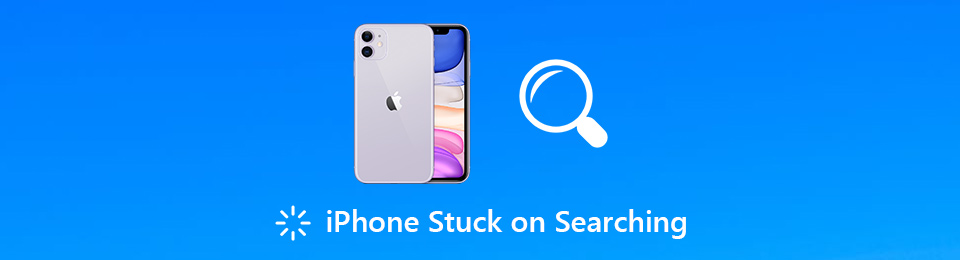
En ese caso, digiera amablemente el conocimiento que este artículo puede brindarle con respecto a las posibles razones por las que su dispositivo ha estado buscando durante mucho tiempo. Luego, los métodos más sencillos para solucionar el problema se presentarán más adelante. No importa cuál sea la causa del problema, ya que las técnicas que preparamos pueden funcionar en diversas situaciones. Lea a continuación para comenzar.

Lista de Guías
Parte 1. ¿Por qué el iPhone se atascó en la búsqueda?
¿Por qué tu iPhone está atascado buscando? Podemos examinar varias causas potenciales para llegar a la raíz de este problema. Una de las principales posibilidades que podemos analizar es la falta de señal en su ubicación actual. Si usa datos móviles para navegar por Internet, la señal de su SIM es vital para mantener su conexión estable. Es posible que esté en medio de un viaje cuando llegue a una zona muerta o un área sin señal celular. Esta es una razón lógica por la que puede encontrarse con este problema.
Mientras tanto, también puede estar experimentando un problema de búsqueda atascado debido a problemas técnicos. Es posible que haya ocurrido un problema en el sistema de su dispositivo, lo que provocó que su iPhone se atascara buscando incluso cuando estaba conectado a Internet. Por lo general, las complicaciones en el sistema pueden ser confusas de entender. Afortunadamente, algunas soluciones confiables pueden solucionar varios problemas en su iPhone simultáneamente. Proceda amablemente a la siguiente parte para comenzar a arreglar.
FoneLab le permite reparar el iPhone / iPad / iPod desde el modo DFU, el modo de recuperación, el logotipo de Apple, el modo de auriculares, etc. hasta el estado normal sin pérdida de datos.
- Solucionar problemas del sistema iOS deshabilitado.
- Extraiga datos de dispositivos iOS deshabilitados sin pérdida de datos.
- Es seguro y fácil de usar.
Parte 2. Cómo arreglar el iPhone atascado en la búsqueda
Como se mencionó en la parte anterior, varias situaciones pueden hacer que su iPhone se atasque buscando. Por lo tanto, también preparamos 5 métodos para diferentes causas para ayudarlo a solucionar el problema. Pruebe cada uno de ellos y vea qué funciona para su dispositivo.
Método 1. Reiniciar iPhone
Los problemas simples del dispositivo se pueden resolver reiniciando su iPhone. Pruébelo y compruebe si puede salir de la pantalla de búsqueda atascada una vez que se reinicia el dispositivo. Esto se debe a que reiniciar actualiza tu iPhone, resolviendo algunos problemas del dispositivo.
Realice las instrucciones anteriores independientemente de si su iPhone tiene o no un botón de Inicio, ya que solo tienen pasos similares.
Siga las sencillas instrucciones a continuación para solucionar la búsqueda de iPhone reiniciando:
Paso 1Presiona tu pulgar en el mayor volumen y luego libérelo al instante.
Paso 2Presiona tu pulgar en el volumen más bajo y luego libérelo al instante.
Paso 3Presione su pulgar hacia abajo en el Lado luego, libérelo solo cuando el logotipo de Apple se materialice en la pantalla.
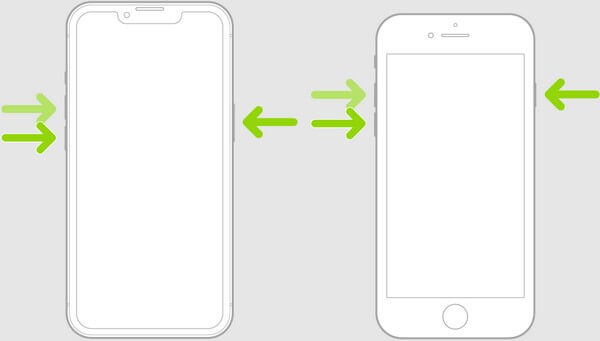
Método 2. Conectarse a una red estable
Si tiene problemas para navegar usando una red Wi-Fi, intente conectarse a otra LAN. A veces, se esperan problemas, como una red lenta, problemas de conectividad física, señal Wi-Fi débil y más, cuando confía en una conexión Wi-Fi. Y a veces, se necesita tiempo para que se resuelvan cosas como esta. Por lo tanto, conectarse a otra red estable puede ayudarlo a navegar de manera más fluida en la web.
Tenga en cuenta los sencillos pasos a continuación para iPhone en busca de corrección de señal conectándose a una red estable:
Paso 1Navega por el Ajustes aplicación en su iPhone y tóquela para acceder.
Paso 2Seleccione Wi-Fi pestaña debajo de tu perfil. Luego se encontrará con las redes Wi-Fi disponibles a las que puede conectarse.
Paso 3Toque una red con una conexión a Internet estable, luego ingrese la contraseña si se le solicita. También puede conectarse a una red oculta tocando Otro. Luego ingrese el nombre de la red, el tipo de seguridad y la contraseña.
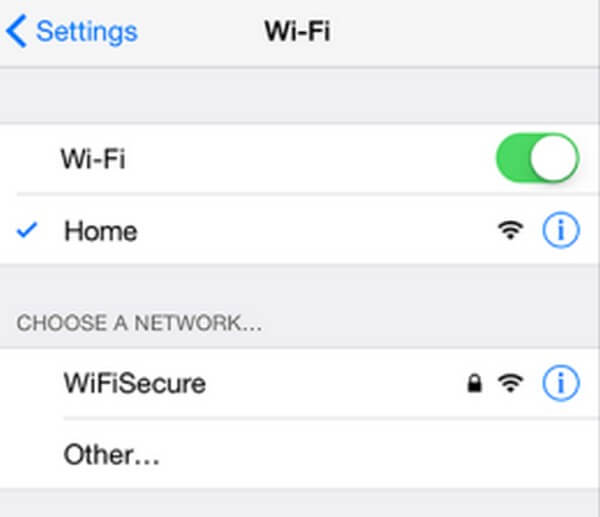
FoneLab le permite reparar el iPhone / iPad / iPod desde el modo DFU, el modo de recuperación, el logotipo de Apple, el modo de auriculares, etc. hasta el estado normal sin pérdida de datos.
- Solucionar problemas del sistema iOS deshabilitado.
- Extraiga datos de dispositivos iOS deshabilitados sin pérdida de datos.
- Es seguro y fácil de usar.
Método 3. Libere espacio en el iPhone
La falta de almacenamiento también podría hacer que su iPhone se atasque en la búsqueda. Puede que no se deba a la mala conexión a Internet, sino a la falta de espacio. Demasiados datos generalmente conducen a retrasos o atascamientos en una pantalla en particular. Eliminar algunos de sus datos para liberar espacio puede ayudar a evitar que su iPhone busque demasiado tiempo.
Guíese por las sencillas pautas a continuación para corregir la búsqueda de iPhone liberando espacio en el iPhone:
Eliminar archivos multimedia: Ejecute el Fotos aplicación, luego vaya a la Todas las fotos sección. Toque las imágenes y los videos que desea eliminar y presione el botón La Basura icono. Confirme la eliminación para eliminar los archivos de su iPhone.
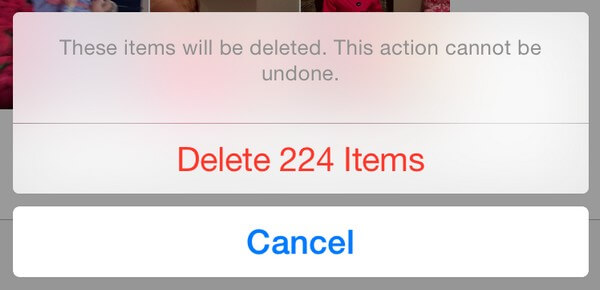
Borrar historial y datos del navegador: Entrar Ajustes y desplácese hacia abajo para tocar Safari. Después de eso, seleccione Borrar historial y datos del sitio web. A continuación, toque Borrar historial e información para confirmar.
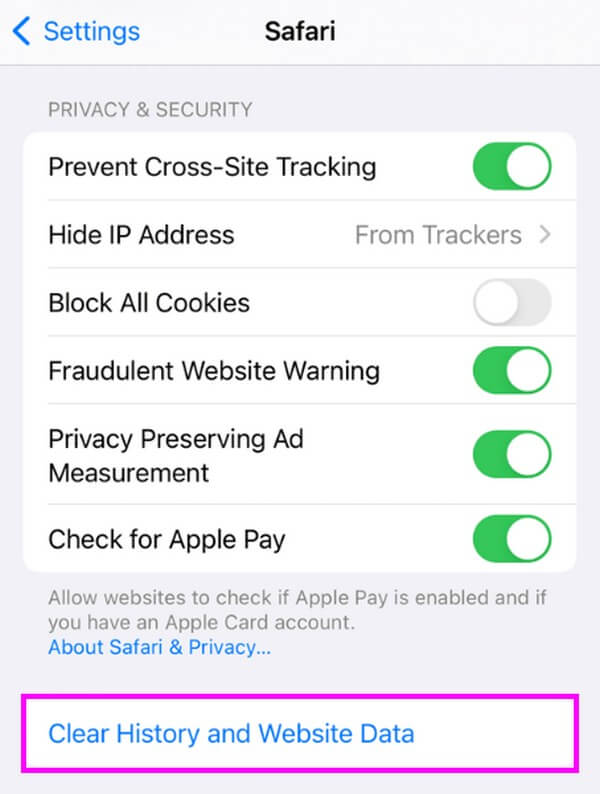
Método 4. Desinstalar aplicaciones
Las aplicaciones, especialmente aquellas que descargas de sitios web no seguros, pueden traer virus y malware a tu iPhone. Si instaló una aplicación sospechosa recientemente, es posible que su dispositivo esté atascado en la búsqueda. Dicho esto, sería mejor desinstalarlo de su iPhone antes de que provoque más daños.
Siga las instrucciones sin problemas a continuación para reparar su iPhone atascado en la búsqueda mediante la desinstalación de aplicaciones:
Paso 1Presiona el ícono de obstrucción para abrir Ajustes en tu iPhone. Luego, deslice hacia abajo para ver el General pestaña y ábrala.
Paso 2En la siguiente pantalla, toque Almacenamiento de iPhone y elija la aplicación para eliminar de la lista de aplicaciones instaladas en su iPhone.
Paso 3Cuando aparezca la información de la aplicación, seleccione la Eliminar aplicación en la parte inferior y confírmelo para desinstalarlo de su dispositivo con éxito.
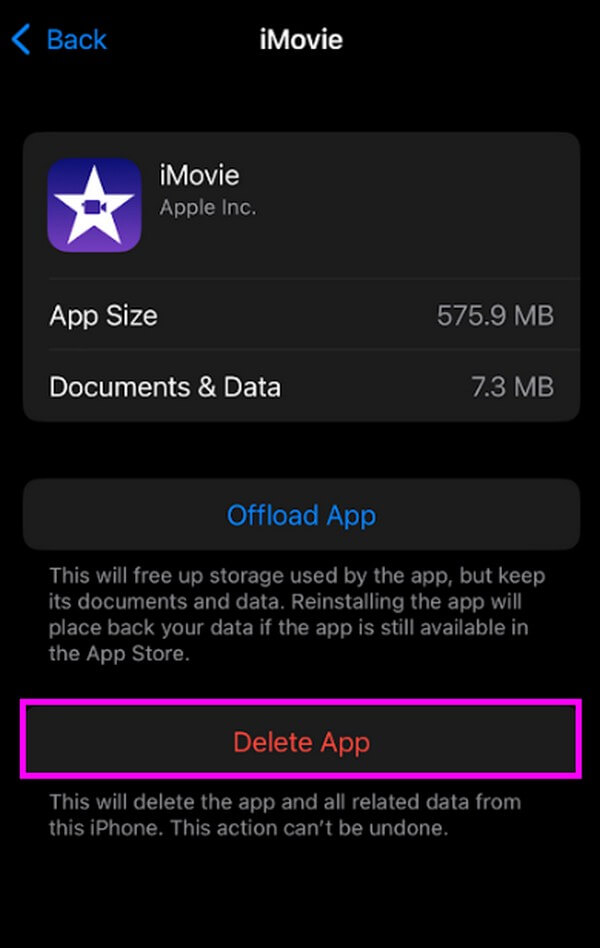
Método 5. Pruebe la recuperación del sistema FoneLab iOS
Si ninguna de las técnicas anteriores le ha ayudado a resolver el problema, debe utilizar una herramienta de terceros confiable para mejorar la solución. FoneLab iOS recuperación del sistema es un programa eficiente para reparar numerosos problemas en tu iPhone. Los métodos anteriores en su mayoría solucionan problemas simples, pero no mucho con respecto a los tecnicismos. Afortunadamente, este programa de recuperación del sistema lo respalda cuando se trata de problemas técnicos. Y puede reparar su dispositivo siguiendo solo unos pocos pasos manejables.
FoneLab le permite reparar el iPhone / iPad / iPod desde el modo DFU, el modo de recuperación, el logotipo de Apple, el modo de auriculares, etc. hasta el estado normal sin pérdida de datos.
- Solucionar problemas del sistema iOS deshabilitado.
- Extraiga datos de dispositivos iOS deshabilitados sin pérdida de datos.
- Es seguro y fácil de usar.
Preste atención a las instrucciones de ejemplo a continuación para reparar su iPhone atascado en la búsqueda con FoneLab iOS recuperación del sistema:
Paso 1Asegure una copia del archivo de recuperación del sistema FoneLab iOS. Puedes hacerlo visitando su página oficial y presionando el botón Descargar gratis pestaña de la izquierda. Para que se produzca el proceso de instalación, debe autorizar a la herramienta a realizar cambios en su dispositivo y aparecerá el botón Instalar en la ventana. Haga clic en él y espere hasta que pueda iniciar la herramienta en su computadora.
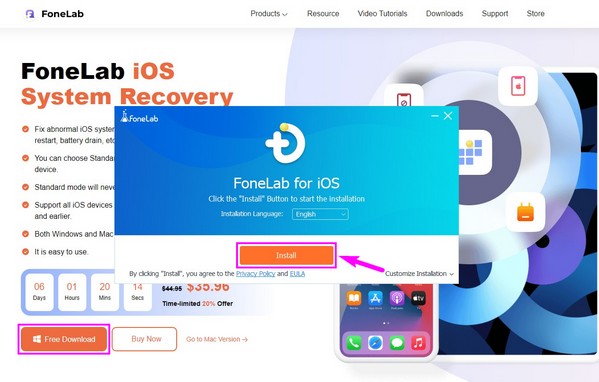
Paso 2Elige la Recuperación del sistema de iOS en la parte superior derecha de la lista de características en la interfaz principal. También puede probar las otras funciones más tarde, que son Recuperación de datos de iPhone, Copia de seguridad y restauración de datos de iOS y Transferencia de WhatsApp para iOS.
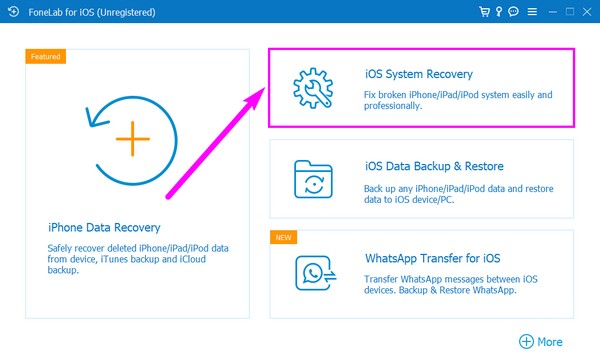
Paso 3La siguiente interfaz mostrará algunos problemas que el programa puede solucionar. Hacer clic Inicio para proceder. Luego marque el tipo de reparación que prefiera. es el Modo estandar, que no borrará ninguno de los datos de tu iPhone, ni el Modo estandar, que eliminará todo en su dispositivo. Una vez decidido, haga clic en Confirmar.
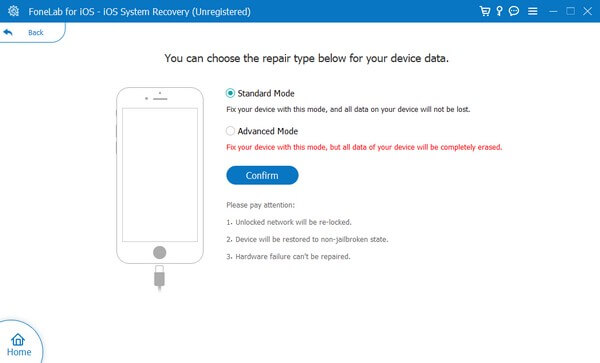
Paso 4En la siguiente pantalla, haga clic en la versión de su iPhone para ver las pautas apropiadas para su dispositivo. Cumplirla correctamente para acceder al modo Recovery. La reparación comenzará cuando se descargue el firmware hasta que se repare su iPhone.
FoneLab le permite reparar el iPhone / iPad / iPod desde el modo DFU, el modo de recuperación, el logotipo de Apple, el modo de auriculares, etc. hasta el estado normal sin pérdida de datos.
- Solucionar problemas del sistema iOS deshabilitado.
- Extraiga datos de dispositivos iOS deshabilitados sin pérdida de datos.
- Es seguro y fácil de usar.
Parte 3. Preguntas frecuentes sobre el iPhone atascado en la búsqueda de soluciones
1. ¿Qué hago si mi iPhone se atasca buscando un servicio?
Es posible que su dispositivo tenga dificultades para encontrar su red. En este caso, debe buscar y seleccionar su proveedor de red manualmente. Puedes hacerlo ingresando Ajustes en tu iPhone, luego ve a la Conexiones sección. Después de eso, elige Redes Móviles, entonces Operadores de red en las siguientes pantallas. Una vez que aparezcan los proveedores de red, seleccione el suyo para solucionar el problema.
2. ¿Por qué Safari sigue buscando con Google?
Puede notar que su navegador Safari muestra los resultados de búsqueda de Google cada vez que ingresa un término en la barra de búsqueda. Esto sucede porque Google le paga a Apple una gran cantidad de dinero al año para que sea el motor de búsqueda predeterminado en el iPhone y otros productos de Apple. Pero no se preocupe, puede cambiarlo si lo desea, especialmente si tiene problemas con sus búsquedas.
Le agradecemos que se detenga a comprender y probar las técnicas incluidas en este artículo. Esperamos que haya solucionado con éxito el problema de búsqueda en su iPhone siguiendo las instrucciones de cada método.
FoneLab le permite reparar el iPhone / iPad / iPod desde el modo DFU, el modo de recuperación, el logotipo de Apple, el modo de auriculares, etc. hasta el estado normal sin pérdida de datos.
- Solucionar problemas del sistema iOS deshabilitado.
- Extraiga datos de dispositivos iOS deshabilitados sin pérdida de datos.
- Es seguro y fácil de usar.
